Bijschriften in TikTok video's verbeteren de toegankelijkheid, vergroten de betrokkenheid en maken de inhoud kijkersvriendelijk. Ze zijn van onschatbare waarde in "sound-off"-scenario's zoals vergaderingen, lezingen of lawaaierige omgevingen.
Hoewel de ingebouwde functie voor automatische ondertiteling van TikTok een handig startpunt is, zijn de aanpassingsopties vrij beperkt. Er kunnen ook inconsistenties zijn, vooral wanneer het geluid onduidelijk is of de video technische taal bevat.
Transkriptor is wat dat betreft een uitstekend alternatief. Het genereert snel nauwkeurige transcripties en biedt veel herbestemmingstools om de videoconsistentie te behouden. In deze gids leert u alles over de ingebouwde ondertitelingsfunctie en Transkriptor, dus lees verder!
Hoe de ingebouwde ondertitelingstool van TikTok te gebruiken
Automatische ondertiteling voor TikTok video's helpt u bij het genereren van ondertiteling op basis van intelligente technologiesystemen. Je kunt het gebruiken om tijd te besparen en ervoor te zorgen dat je video's ondertiteld zijn. Het is echter geen volledig bewijs en u moet de bijschriften zorgvuldig proeflezen voordat u ze publiceert.
Stapsgewijze handleiding
U moet eerst de functie inschakelen om de ondertitelingstools van de TikTok video-editor te gebruiken. Als dit niet het geval is, verschijnt de optie niet bij het maken van video's. Ga als volgt te werk om bijschriften aan TikTok video toe te voegen:
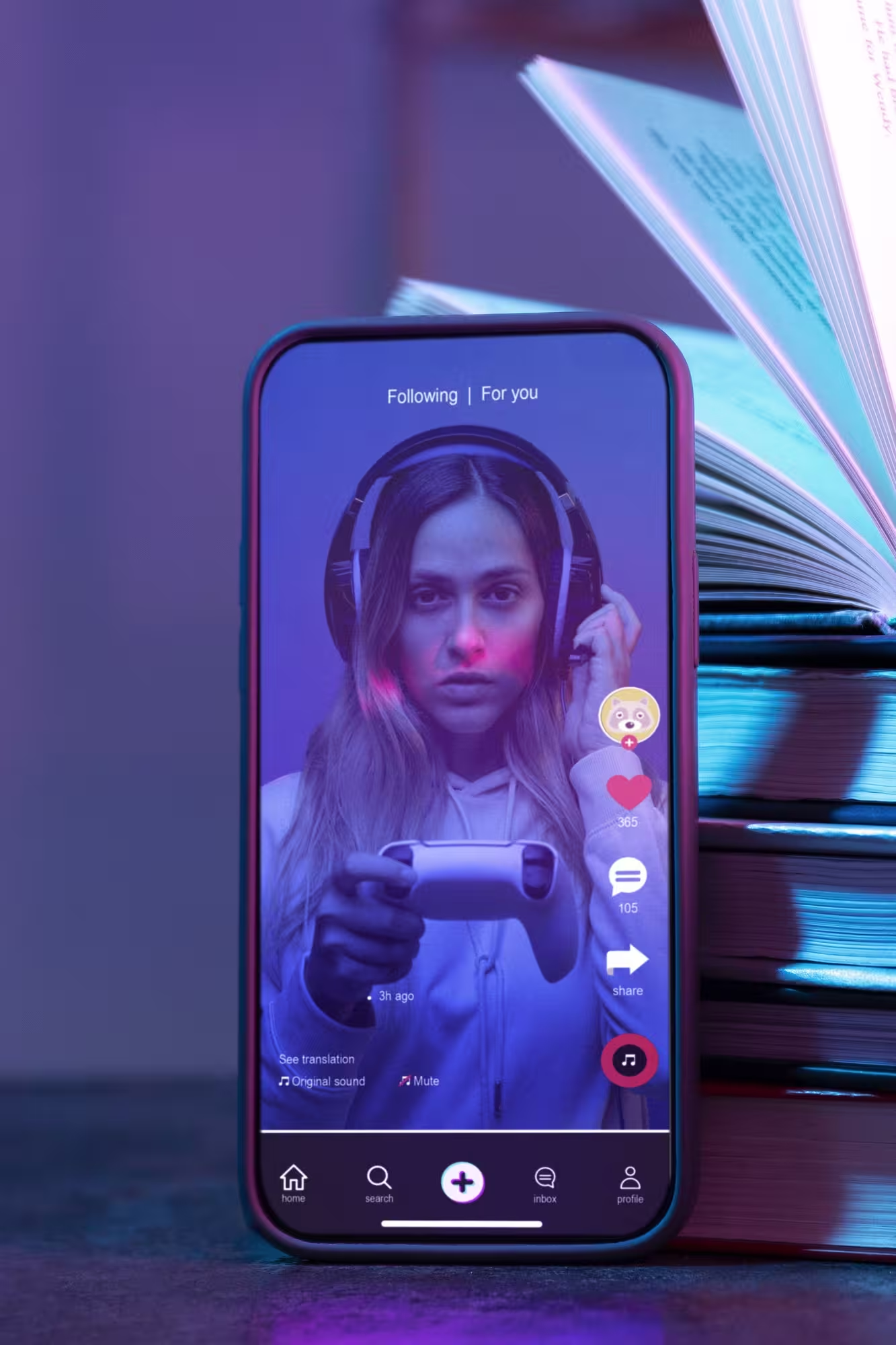
Stap 1: Opnemen en uploaden
Neem uw TikTok video op door op het pictogram " + " en de knop " Opnemen " te tikken. Zodra u de opname hebt voltooid, tikt u op de " rode vinkknop . Of upload een vooraf opgenomen video door de knop " Uploaden " te gebruiken en op " Volgende " te tikken.
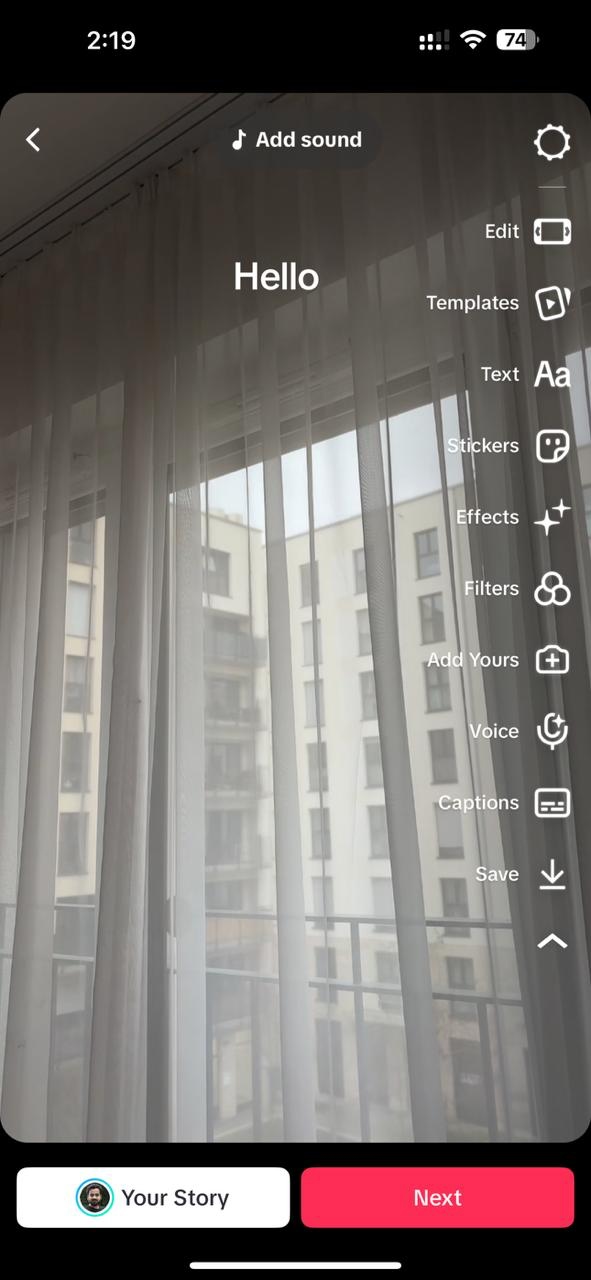
Stap 2: Schakel ondertiteling in
Navigeer naar het menu aan de rechterkant en tik op de optie " Bijschriften ". Ga vervolgens akkoord met het toestemmingsformulier dat verschijnt en selecteer " ondertiteling inschakelen " om de app toe te staan automatisch ondertiteling te genereren.
Stap 3: Bijschriften bekijken
Zodra het met succes ondertiteling voor je video's heeft gegenereerd, is het tijd om ze te beoordelen. Tik op de knop " Afspelen " om te controleren of de ondertiteling wordt gesynchroniseerd met de inhoud. Als er onregelmatigheden zijn, tikt u op de tekst en typt u de bijschriften opnieuw. Als u tevreden bent met de bijschriften, tikt u op " Opslaan " om ze af te ronden.
Wat TikTok's Auto-Captions bieden
TikTok ondertitelingstools zijn een zegen voor videomakers die hun video's toegankelijker en boeiender willen maken. Ze elimineren de noodzaak van extra software, verbeteren de efficiëntie en behouden de nauwkeurigheid van de tekst.
- Geen extra software nodig: Met de functie voor automatische ondertiteling TikTok kunnen videomakers automatisch ondertiteling voor een video genereren Ze hoeven geen apps van derden te installeren om hun inhoud te transcriberen.
- Basis tekstnauwkeurigheid: Hoewel van veel ingebouwde apps niet bekend is dat ze nauwkeurige ondertitels genereren, doet TikTok het goed Het intelligente technologiesysteem transcribeert een video redelijk goed Bovendien kun je de bijschriften bewerken voordat je ze publiceert, wat een grote bonus is.
Beperkingen van de ondertiteling van TikTok
De functie voor automatische ondertiteling helpt u bij het maken van ondertitels voor TikTok video-inhoud, wat tijd en moeite bespaart. De resultaten zijn ook redelijk nauwkeurig. Zoals de meeste technologieën heeft het echter een groot aantal beperkingen, die als volgt zijn:
- Tekenlimiet : Hoewel TikTok de tekenlimiet hebben verhoogd tot 4000, kan gedetailleerde video-informatie nog steeds beperkt zijn.
- Taalbeperkingen : De TikTok ondertitelingsgenerator ondersteunt beperkte talen, waardoor de toegankelijkheid voor diverse doelgroepen mogelijk wordt beperkt.
- Nauwkeurigheidsproblemen : De bijschriften kunnen nauwkeurig zijn voor een basisvideo, maar ze hebben last van spraakvariaties, achtergrondgeluid of homofonen Dit maakt het minder betrouwbaar voor mensen die voornamelijk afhankelijk zijn van ondertiteling bij het bekijken van video's.
- Beperkte stylingopties : Makers hebben niet veel tools om het uiterlijk van bijschriften aan te passen Dit kan de leesbaarheid van specifieke video's beïnvloeden.
Waarom verder gaan dan ingebouwde opties?
TikTok is enorm populair en behoort momenteel tot de meest gedownloade apps ter wereld. Alleen al in de VS bereikte het 45% in 2024. Hierdoor kunnen videomakers boeiende video's maken en hun bereik vergroten.
Naarmate je je volgers uitbreidt, kunnen de ingebouwde ondertitelingsgeneratoren beperkend zijn. Er zijn tekenlimieten, beperkte styling- en aanpassingsopties en taalbeperkingen. Bovendien kunnen de video-ondertitels die door de ingebouwde TikTok -functie worden gegenereerd, in specifieke gevallen last hebben van nauwkeurigheidsproblemen.
Daarom, als je ondertiteling nodig hebt die je merkidentiteit weerspiegelt, heb je geavanceerde transcriptiesoftware nodig voor TikTok video's. Een die verschillende aanpassingsopties biedt, meerdere talen ondersteunt, een hoge nauwkeurigheid behoudt en synchroniseert met de video's, helpt uw video's toegankelijker te maken en uw gebruikersbestand uit te breiden.
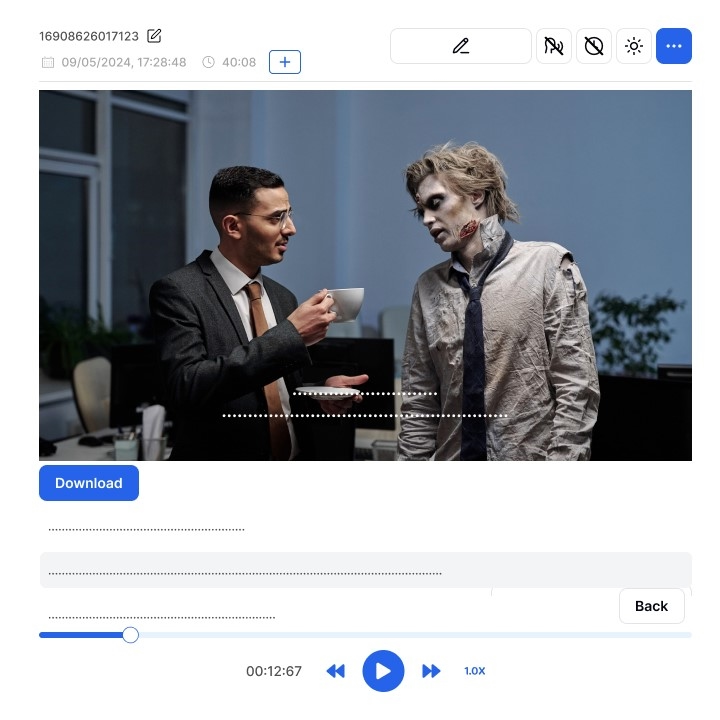
Hoe Transkriptor uw TikTok ondertiteling verbetert
Transkriptor is een geavanceerde, op AI gebaseerde tool waarmee je de ondertiteling van je TikTok video's kunt verfijnen en optimaliseren. De mogelijkheden gaan verder dan de ingebouwde functie voor het overleggen van TikTok tekst. Met een betere nauwkeurigheid, consistente styling en flexibiliteit bij het exporteren van ondertitels, kunt u video's laten opvallen en toegankelijker maken.
Belangrijkste kenmerken
TikTok tekstoverlay is eenvoudig gemaakt met de intuïtieve interface van Transkriptor . Het wordt verder gecombineerd met bewerkingsfuncties om ervoor te zorgen dat uw video's er elke keer professioneel uitzien. Hieronder volgt een korte beschrijving van wat de tool te bieden heeft:
- Aanpasbare ondertitels : U kunt de lengte, timing en opmaak van de tekst aanpassen voor een betere leesbaarheid.
- Flexibele exportopties : U kunt het standaard downloaden SRT bestanden of insluiten in uw video en downloaden.
- Verbeterde nauwkeurigheid en snelheid : AI gebaseerde transcriptietools kunnen binnen enkele minuten en met een nauwkeurigheid van 99% ondertitels maken voor TikTok video-inhoud.
Aanpasbare ondertitels
Transkriptor heeft de tools om u te helpen ondertitels te maken die goed aansluiten bij uw video-inhoud. Je kunt de tekst bewerken, de timing aanpassen en in realtime een voorbeeld bekijken om ervoor te zorgen dat de ondertitels goed synchroniseren met de video, zodat je de consistentie in je video's kunt behouden.
Bovendien kunt u de lengte van elk bijschrift aanpassen en limieten instellen voor woorden en tekens. Dit voorkomt een overdaad aan tekst op video's en zorgt voor betrokkenheid.
Flexibele exportopties
Er zijn meerdere exportopties beschikbaar zodra u ondertitels maakt voor TikTok video-inhoud op Transkriptor . Je kunt het exporteren als een standaard SRT bestand, dat je kunt integreren in je TikTok video's met behulp van apps van derden. U kunt het ook insluiten in het videobestand en het bestand MP4 + SRT downloaden. Hiermee kun je video's uploaden naar andere platforms zoals YouTube en Instagram .
Verbeterde nauwkeurigheid en snelheid
De Transkriptor spraak-naar-tekst-app staat bekend om zijn nauwkeurigheid. Afhankelijk van de geluidskwaliteit, helderheid en andere aspecten kan de nauwkeurigheid oplopen tot 99%. Dit bespaart tijd bij het handmatig bewerken van de bijschriften, zodat u zich kunt concentreren op het creatief vertellen van verhalen.
Praktische tips voor het aanspreken van TikTok ondertiteling
Ondertiteling is de sleutel tot het succes van uw video-inhoud. Uit een onderzoek van Sendible blijkt dat je misschien 80-85% van je doelgroep misloopt zonder ondertiteling. Het gebruik van toegankelijkheidstools voor TikTok ondertiteling zoals Transkriptor is echter misschien niet voldoende als u niet in staat bent. U moet dus een paar dingen in gedachten houden bij het gebruik van dergelijke tools om bijschriften te genereren, die als volgt zijn:
- Houd het kort en merkbaar : Gebruik beknopte en gemakkelijk verteerbare bijschriften die bij uw inhoudsstijl passen.
- Zorg voor visuele duidelijkheid : Houd de lettertypen met contrasterende kleuren en leesbare lettertypen en plaats ze waar ze zichtbaar zijn.
Houd het kort en on-brand
De bijschriften voor de video's moeten worden geschreven als aanvulling op uw video-inhoud. Het moet kort en bondig zijn om de aandacht van de kijkers te trekken. TikTok staat bekend om zijn korte video's, dus de aandachtsspanne van het publiek is daar ook kort. Gebruikers scrollen door een video om van de inhoud te genieten voordat ze naar de volgende gaan. En ze kunnen er een vermijden met lange en complexe bijschriften.
In 2024 verhoogde TikTok de tekenlimiet van 2.200 naar 4.000. Dus als je uitgebreide ondertiteling voor je video's nodig hebt, kun je hier strategisch van profiteren.
Transkriptor kan een geweldige TikTok ondertitelingsgenerator zijn voor makers. Met de aanpassingstools kunnen ze teken- of woordlimieten instellen en het bijschrift splitsen op woorden, zinnen of tijdstempels. Het resultaat is elke keer een consistent bijschrift.
Zorg voor visuele helderheid
Wanneer u ondertiteling maakt voor TikTok video-inhoud, past u een paar dingen aan om visuele helderheid te garanderen. Deze omvatten kleurcontrast, letterstijl, lettergrootte en tekstplaatsing. Om de tekst zichtbaar te maken voor kijkers met een visuele beperking, moet u een contrast aanhouden tussen de tekst en de achtergrond. Zorg voor een lichtgekleurd lettertype als de achtergrond donker is, en vice versa.
Let bovendien goed op de stijl en grootte van het lettertype. Als het lettertype te klein is, zullen mensen met slechtziendheid moeite hebben met het lezen van de tekst. U kunt kiezen Arial, Roboto of een vergelijkbare lettertypestijl om de leesbaarheid te verbeteren.
Als je eenmaal tevreden bent met de stijl en grootte van het bijschrift, plaats het dan goed. Over het algemeen wordt het bovenaan een scherm bewaard, aangezien de videobeschrijving de onderkant bedekt. U kunt de Transkriptor gebruiken om dit alles en meer te doen en elke keer een professionele video te genereren.
Perfectioneer de timing
Afgezien van de lengte en stijl van de ondertiteling, moet u deze zorgvuldig synchroniseren met elke ondertitelregel. Dit betekent dat kijkers genoeg tijd hebben om de tekst te lezen zonder dat deze te lang op het scherm blijft staan. Transkriptor is de beste spraak-naar-tekst-app voor TikTok ondertiteling en kan de ondertitels perfect synchroniseren.
Conclusie
Ondertiteling voor TikTok video's is niet alleen bedoeld om de toegankelijkheid te garanderen, maar ook om de betrokkenheid en daarmee het bereik te vergroten. U kunt de ingebouwde functie voor automatische ondertiteling van TikTok gebruiken om in een handomdraai essentiële video-ondertiteling te maken. Maar dat helpt je misschien niet om een divers publiek te bereiken.
Tools zoals Transkriptor hebben genoeg wapens in hun arsenaal om je te helpen slagen. U kunt gepolijste, op het merk afgestemde bijschriften maken met een grotere nauwkeurigheid en flexibiliteit. Dus als je klaar bent om je aanwezigheid op TikTok een hoger niveau te tillen, probeer Transkriptor dan vandaag nog gratis!


